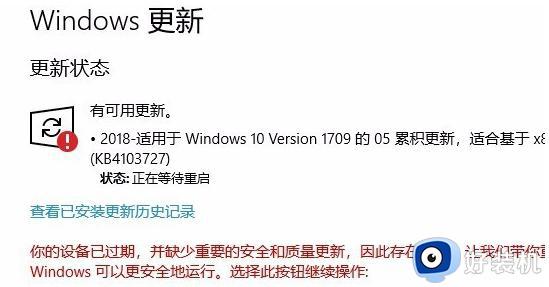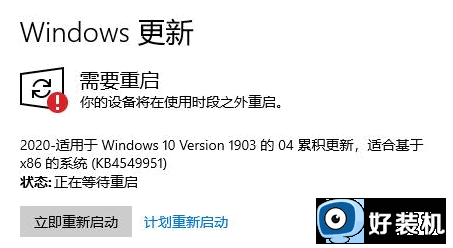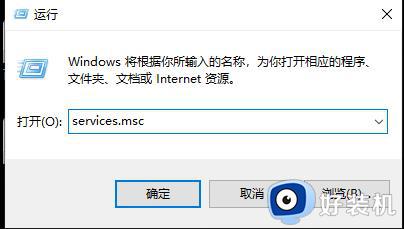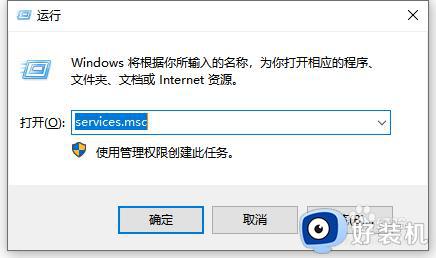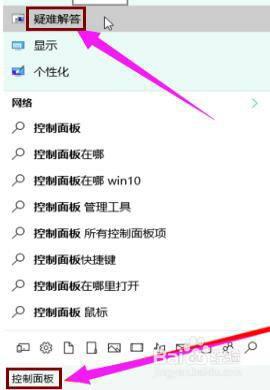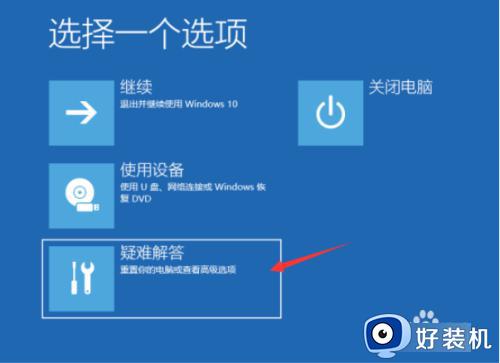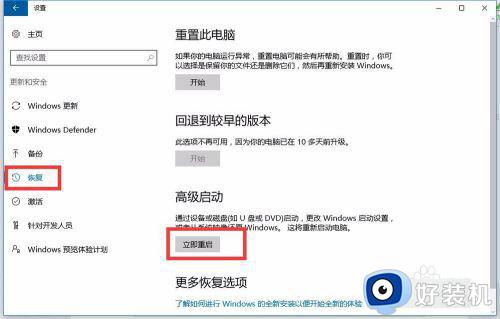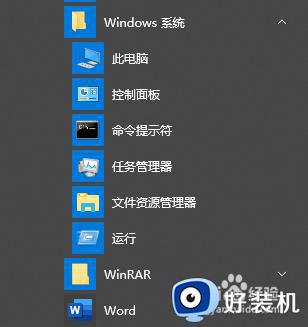win10如何解决系统更新失败 win10系统更新失败的解决方案
win10系统隔一段时间会自动更新,更新后的系统会将一些bug给修复了,有效提升系统兼容性以及稳定性。但是有些用户在win10更新系统提示错误8024000b,出现系统更新失败的问题,尝试各种方法都无法修复,怎么办?接下来教程介绍win10系统更新失败的解决方案。
1、Win10系统桌面上按Win+R键,打开运行菜单程序窗口。

2、打开运行菜单窗口以后,输入如下的命令,请大家直接复制以下的信息即可,Cmd /c ren %systemroot%System32Spupdsvc.exe Spupdsvc.old。
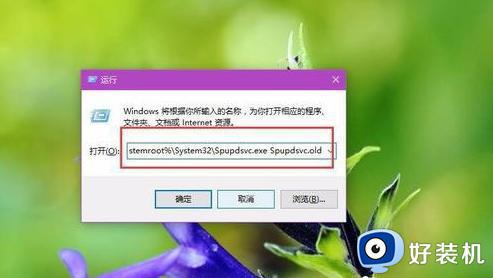
3、在运行程序窗口中输入了命令之后,点击确定按钮,然后程序将执行输入的命令,程序执行完毕之后,点击Win10系统中的开始菜单,在开始菜单中点击找到“设置”按钮,打开Win10系统设置页面。
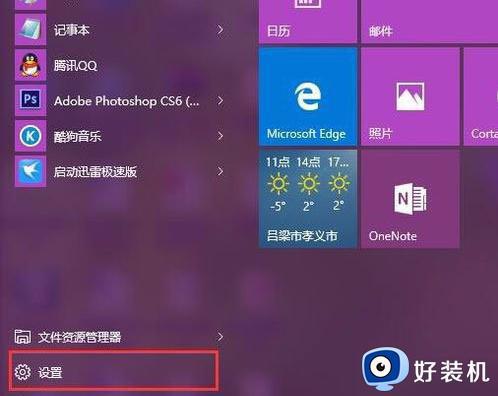
4、在Win10系统设置页面中,点击页面中的“更新和安全”菜单选项,打开Windows Update更新页面。
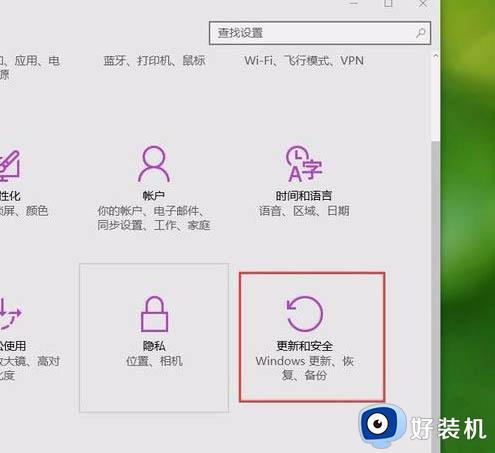
5、在Windows Update更新页面中,点击“查找更新”按钮,如果当前系统存在可用更新的话,就可以重新下载更新包来更新系统啦。
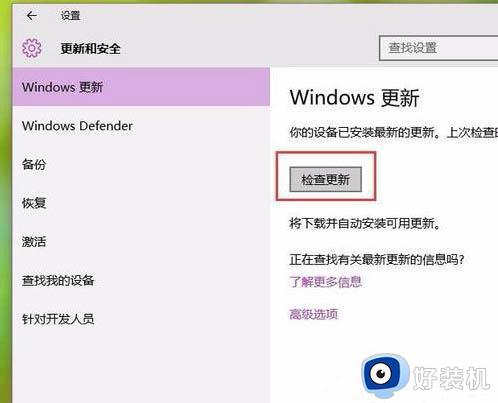
以上介绍win10系统更新失败的解决方案,参考教程设置之后,系统就顺利更新成功了。